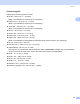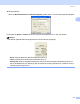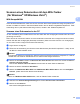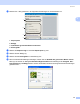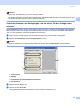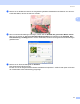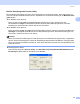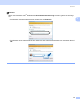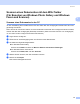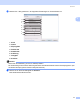Software User's Guide
Table Of Contents
- SOFTWARE-HANDBUCH
- Inhaltsverzeichnis
- Windows®
- 1 Drucken
- Brother-Druckertreiber verwenden
- Besondere Funktionen
- Geeignetes Papier
- Gleichzeitig drucken, scannen und faxen
- Restdaten löschen
- Status Monitor
- Druckertreiber-Einstellungen
- Druckertreiber aufrufen
- Registerkarte Grundeinstellungen
- Registerkarte Erweitert
- FaceFilter Studio von REALLUSION zum Drucken von Fotos verwenden
- 2 Scannen
- Scannen eines Dokumentes mit dem TWAIN-Treiber
- Scannen eines Dokumentes mit dem WIA-Treiber (für Windows® XP/Windows Vista®)
- Scannen eines Dokumentes mit dem WIA-Treiber (Für Benutzer von Windows Photo Gallery und Windows Faxen and Scannen)
- Scanner-Taste verwenden (mit USB-Anschluss)
- ScanSoft™ PaperPort™ 11SE mit OCR von NUANCE™ verwenden
- Ansehen von Objekten
- Organisation der Objekte in den Ordnern
- Verknüpfungen zu vielen anderen Anwendungen
- ScanSoft™ PaperPort™ 11SE mit Texterkennung scannt Text und konvertiert ihn in bearbeitbaren Text
- Objekte aus anderen Anwendungen importieren
- Objekte in ein anderes Format exportieren
- Deinstallation von ScanSoft™ PaperPort™ 11SE mit OCR-Texterkennung
- 3 ControlCenter3
- 4 Scannen im Netzwerk (für standardmäßig netzwerkfähige Modelle)
- 5 Remote Setup (nicht möglich mit DCP-Modellen, MFC-250C, MFC-290C und MFC-297C)
- 6 Brother PC-FAX-Funktionen (nur für MFC-Modelle)
- 7 Speichermedium-Funktionen
- 8 Firewall-Einstellungen (für Netzwerkbenutzer)
- 1 Drucken
- Apple® Macintosh®
- 9 Drucken und Faxe senden
- 10 Scannen
- 11 ControlCenter2
- 12 Scannen im Netzwerk (für standardmäßig netzwerkfähige Modelle)
- 13 Remote Setup und Speicherkarten-Funktionen
- Stichwortverzeichnis
- brother GER
Scannen
44
2
Scannen eines Dokumentes mit dem WIA-Treiber
(für Windows
®
XP/Windows Vista
®
) 2
WIA-Kompatibilität 2
Unter Windows
®
XP/Windows Vista
®
können Sie auch den WIA-Treiber (Windows
®
Image Acquisition) ver-
wenden, um Bilder zu scannen. Sie können Bilder direkt in die von Brother mitgelieferte PaperPort™ 11SE-
Anwendung oder in jede andere Anwendung scannen, die WIA- oder TWAIN-kompatibel ist.
Scannen eines Dokumentes in den PC 2
Je nach Ausstattung Ihres Gerätes können Sie eine Seite über das Vorlagenglas und/oder über den Vorla-
geneinzug einscannen.
Wenn Sie mit der Vorschau-Funktion nur einen bestimmten Ausschnitt einer Vorlage einscannen möchten,
müssen Sie dazu das Vorlagenglas (Flachbett) verwenden. (Siehe Vorschau-Scannen vom Vorlagenglas,
um nur einen Teil der Vorlage einzuscannen auf Seite 46.)
a Legen Sie die Vorlage ein.
b Öffnen Sie die Anwendung zum Scannen eines Dokumentes (ScanSoft™ PaperPort™ 11SE), die mit
der MFL-Pro Suite installiert wurde.
Hinweis
Im Folgenden wird davon ausgegangen, dass als Scanneranwendung ScanSoft™ PaperPort™ 11SE ver-
wendet wird. Die einzelnen Schritte können für andere Anwendungen abweichen.
c Klicken Sie auf Datei und dann auf Scannen oder Foto abrufen oder klicken Sie auf die Schaltfläche
Scannen oder Foto abrufen.
Das Fenster Scannen oder Foto abrufen erscheint auf der linken Seite im Bildschirm.
d Klicken Sie auf die Schaltfläche Auswählen.
e Wählen Sie WIA-Brother MFC-XXXX oder WIA-Brother MFC-XXXX LAN aus der Liste Verfügbare
Scanner. (XXXX steht für den Namen Ihres Modells).
Hinweis
Wenn Sie TW-Brother MFC-XXXX wählen, wird der TWAIN-Treiber verwendet.
f Aktivieren Sie Scanner-Dialogfeld anzeigen im Fenster Scannen oder Foto abrufen.
g Klicken Sie auf Scannen.
Das Scanner-Dialogfeld erscheint: